win11自动开机怎么关闭 win11设置取消自动开机方法
更新时间:2023-03-02 09:41:43作者:runxin
现阶段,很多用户办公都开始使用上了win11系统,同时为了方便开机也会给电脑设置自动开机命令,然而在遇到放假不需要用到时,却不懂得将win11系统自动开机命令取消掉,那么win11自动开机怎么关闭呢?接下来小编就来教大家win11设置取消自动开机方法。
具体方法:
1、使用组合快捷键“win+x”打开系统菜单,选择进入控制面板,点击“安全性与维护”。
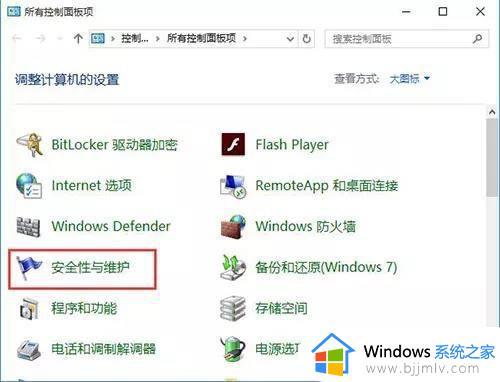
2、在窗口中点击展开“维护”的选项。
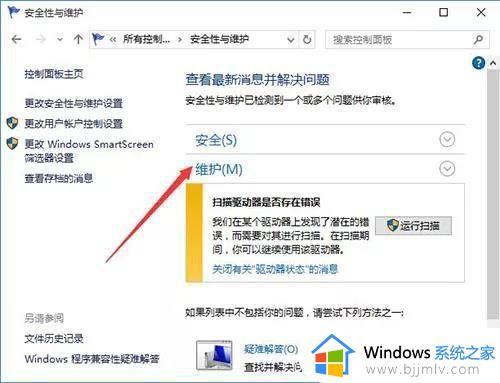
3、接着我们点击“更改维护设置”。
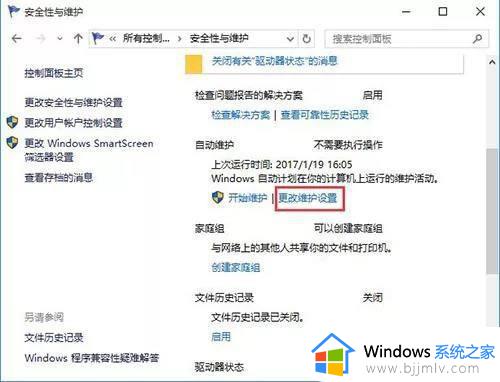
4、打开自动维护窗口后,将“允许预定维护在预定时间唤醒我的计算机”取消勾选即可。

以上就是小编给大家讲解的win11设置取消自动开机方法了,还有不清楚的用户就可以参考一下小编的步骤进行操作,希望能够对大家有所帮助。
win11自动开机怎么关闭 win11设置取消自动开机方法相关教程
- win11电脑自动关机怎么取消 win11电脑取消自动关机设置方法
- win11关闭自动关机方法 win11如何取消自动关机
- win11自动开关机设置方法 win11如何设置自动开关机
- win11关闭开机启动软件设置方法 win11怎么关闭开机自启软件
- win11电脑自动关机怎么取消 win11关闭自动关机步骤
- win11自动关机怎么取消 win11如何关闭自动关机
- win11关闭开机启动项怎么设置 win11自定义开机启动项的方法
- win11设置软件开机自启动方法 win11怎么设置开机自动启动软件
- win11关闭自动开机启动软件设置方法 win11如何设置关闭开机自启动软件
- win11自动关机怎么取消 win11取消自动关机教程
- win11恢复出厂设置的教程 怎么把电脑恢复出厂设置win11
- win11控制面板打开方法 win11控制面板在哪里打开
- win11开机无法登录到你的账户怎么办 win11开机无法登录账号修复方案
- win11开机怎么跳过联网设置 如何跳过win11开机联网步骤
- 怎么把win11右键改成win10 win11右键菜单改回win10的步骤
- 怎么把win11任务栏变透明 win11系统底部任务栏透明设置方法
热门推荐
win11系统教程推荐
- 1 怎么把win11任务栏变透明 win11系统底部任务栏透明设置方法
- 2 win11开机时间不准怎么办 win11开机时间总是不对如何解决
- 3 windows 11如何关机 win11关机教程
- 4 win11更换字体样式设置方法 win11怎么更改字体样式
- 5 win11服务器管理器怎么打开 win11如何打开服务器管理器
- 6 0x00000040共享打印机win11怎么办 win11共享打印机错误0x00000040如何处理
- 7 win11桌面假死鼠标能动怎么办 win11桌面假死无响应鼠标能动怎么解决
- 8 win11录屏按钮是灰色的怎么办 win11录屏功能开始录制灰色解决方法
- 9 华硕电脑怎么分盘win11 win11华硕电脑分盘教程
- 10 win11开机任务栏卡死怎么办 win11开机任务栏卡住处理方法
win11系统推荐
- 1 番茄花园ghost win11 64位标准专业版下载v2024.07
- 2 深度技术ghost win11 64位中文免激活版下载v2024.06
- 3 深度技术ghost win11 64位稳定专业版下载v2024.06
- 4 番茄花园ghost win11 64位正式免激活版下载v2024.05
- 5 技术员联盟ghost win11 64位中文正式版下载v2024.05
- 6 系统之家ghost win11 64位最新家庭版下载v2024.04
- 7 ghost windows11 64位专业版原版下载v2024.04
- 8 惠普笔记本电脑ghost win11 64位专业永久激活版下载v2024.04
- 9 技术员联盟ghost win11 64位官方纯净版下载v2024.03
- 10 萝卜家园ghost win11 64位官方正式版下载v2024.03